360安全卫士在多数小伙伴的电脑中都是有安装的,有的小伙伴喜欢这款软件进行电脑的安全防护,在这款软件中提供一个浏览器首页防护的功能,如果你的电脑中的浏览器主页被篡改了,那么就可以通过360安全卫士中的浏览器首页防护功能进行解锁设置主页解决即可,你可以将浏览器主页防护功能解锁之后,通过自定义设置自己需要的主页为浏览器的主页就可以了,操作起来十分的简单,下方是关于如何使用360安全卫士解除浏览器主页被锁定的具体操作方法,如果你需要的情况下可以看看方法教程,希望对大家有所帮助。
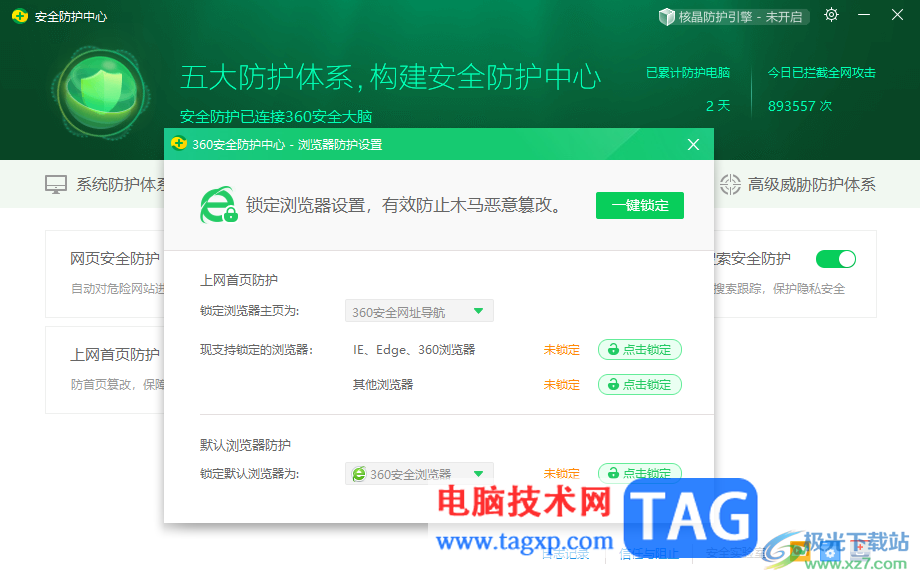
1.进入到360安全卫士之后,直接将左下角的【安全防护中心】选项点击一下。
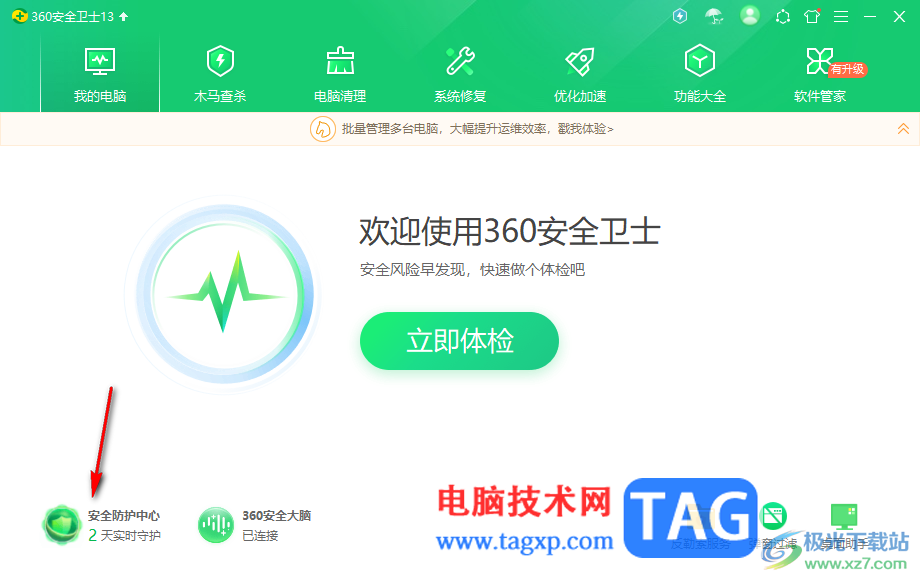
2.之后点击【进入防护】选项按钮进入到防护中心的操作页面中。
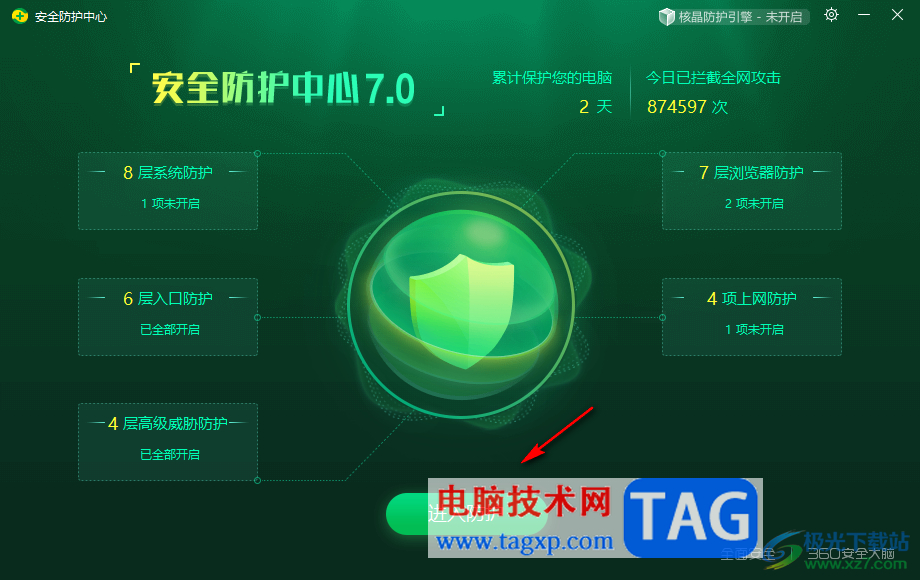
3.进入之后,在页面上点击【浏览器防护体系】选项卡,然后在页面上将【上网首页防护】选项进行点击。
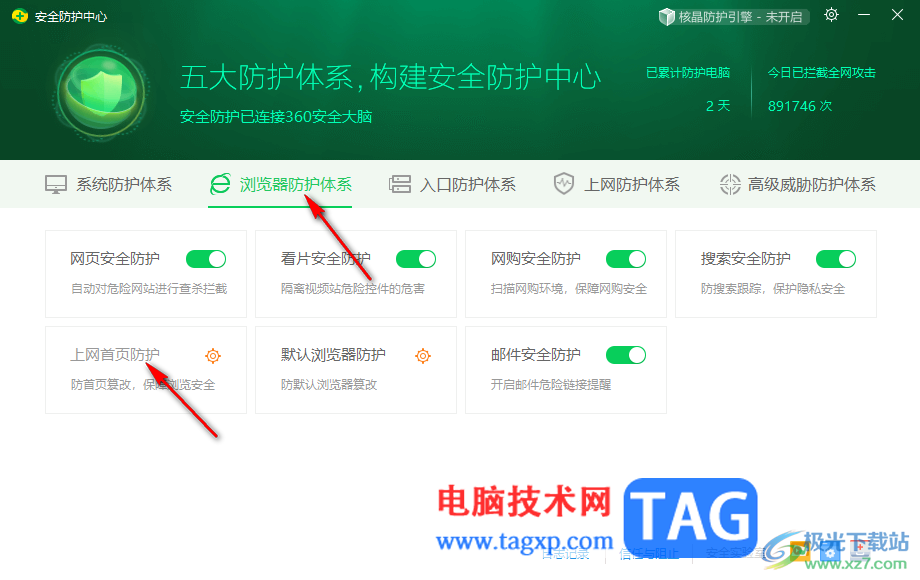
4.随后即可打开浏览器首页防护的设置窗口,在该窗口中将右侧的【点击锁定】按钮。
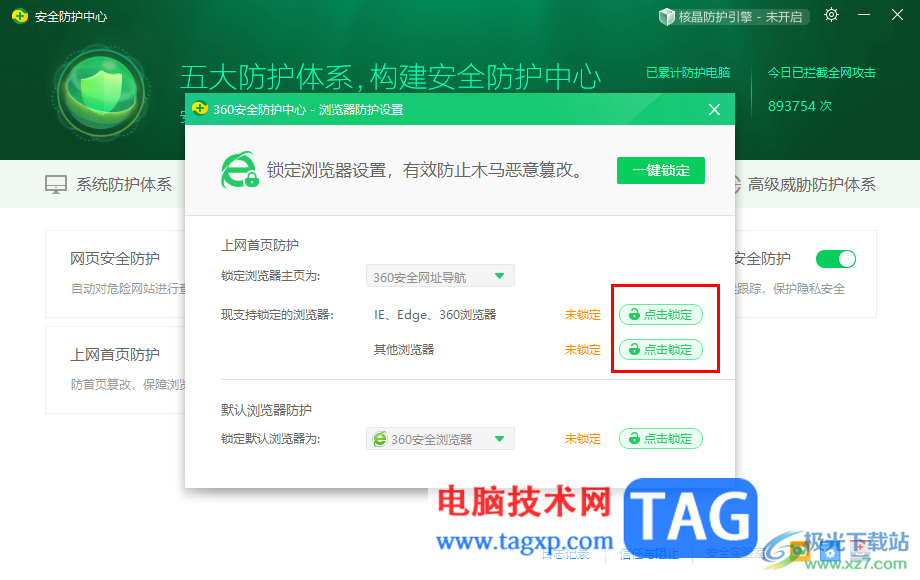
5.那么就可以点击【更换主页】选项,通过该选项可以将自己需要设置为浏览器的主页网址进行添加设置就好了。
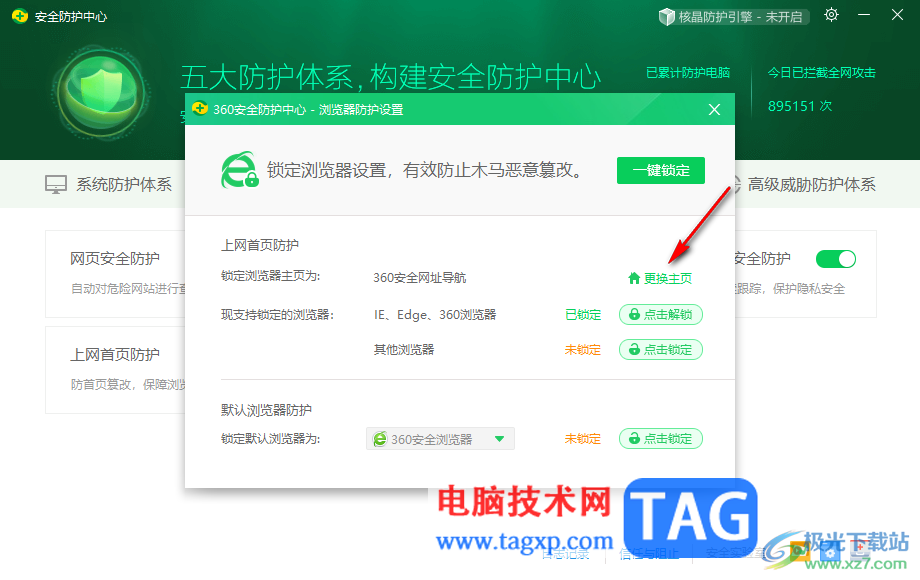
以上就是关于如何使用360安全卫士解除浏览器主页被锁定的具体操作方法,如果你的浏览器主页被篡改了,那么可以通过360安全卫士进行解决,以及可以按照以上的方法可以自定义设置自己需要的浏览器主页,感兴趣的话可以操作试试。
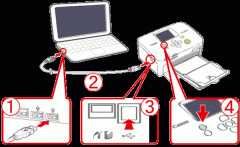 Mac打印机常见故障解决办法
Mac打印机常见故障解决办法
有很多用户会在使用Mac时,打印机可能会出现各种的问题。小编......
阅读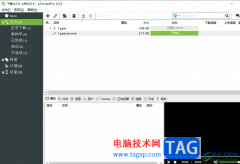 utorrent选择默认播放器的教程
utorrent选择默认播放器的教程
utorrent是一款热门的迷你bt下载工具,它虽然仅仅只占了几m的内......
阅读 无极仙途心魔奇遇怎么选?
无极仙途心魔奇遇怎么选?
无极仙途心魔奇遇怎么选心魔奇遇流程是什么无极仙途中玩在冒......
阅读 unlocker是什么软件-unlocker软件介绍
unlocker是什么软件-unlocker软件介绍
相信当前很多新手玩家还不知道unlocker是什么软件,为了帮助大......
阅读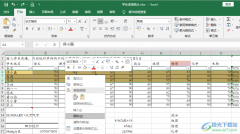 Excel快速删除指定行的方法
Excel快速删除指定行的方法
在Excel中,我们可以使用各种工具对表格进行编辑,当我们拿到......
阅读 华硕和微星为 AM4 主板发布
华硕和微星为 AM4 主板发布 剪映怎么添加放大特效?放
剪映怎么添加放大特效?放 SK海力士表示有兴趣收购
SK海力士表示有兴趣收购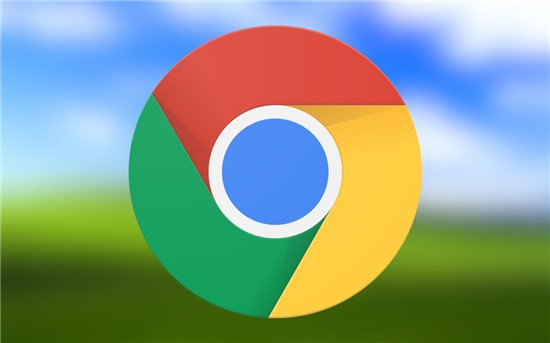 Google Chrome浏览器正在获得
Google Chrome浏览器正在获得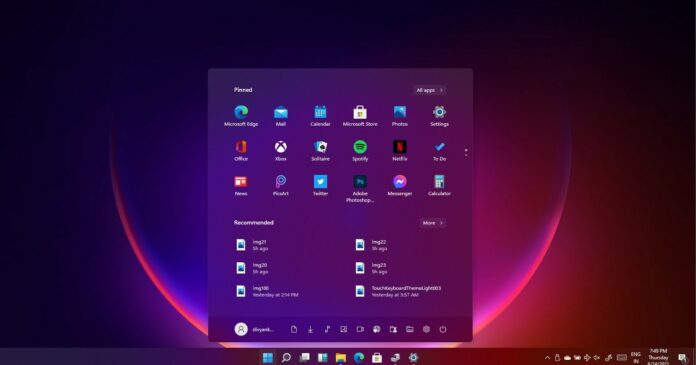 win11系统KB5006746(内部版本
win11系统KB5006746(内部版本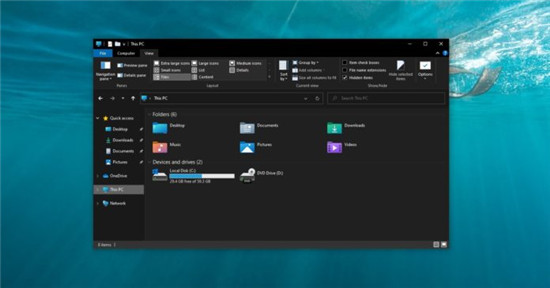 动手使用Windows10 File Expl
动手使用Windows10 File Expl 虚拟化降低数据中心存储
虚拟化降低数据中心存储 腾讯QQ无故冻结账号是什么
腾讯QQ无故冻结账号是什么 光遇自拍棉裤先祖在哪里
光遇自拍棉裤先祖在哪里 原神三界路飨祭怎么快速
原神三界路飨祭怎么快速 识货app怎么线上ar试鞋
识货app怎么线上ar试鞋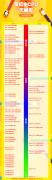 笔记本显卡排行榜
笔记本显卡排行榜 映众显卡怎么样
映众显卡怎么样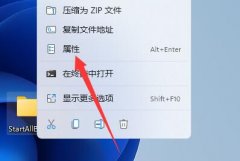 你需要权限来执行此操作
你需要权限来执行此操作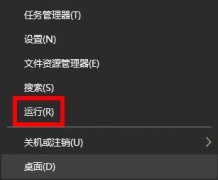 以太网没有internet访问权限
以太网没有internet访问权限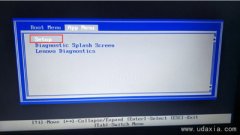 ThinkPad L460联想14寸笔记本
ThinkPad L460联想14寸笔记本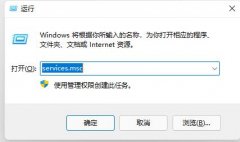 win11屏幕狂闪不停解决教程
win11屏幕狂闪不停解决教程 Word文档删除页眉页脚的方
Word文档删除页眉页脚的方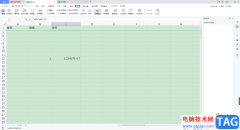 WPS Excel将绿色背景改成白
WPS Excel将绿色背景改成白 平安健康怎么设置安全密
平安健康怎么设置安全密 win10版本2004更新错误代码
win10版本2004更新错误代码 怎么用手机设置fast无线路
怎么用手机设置fast无线路![tplink[WVR系列] PPTP VPN配置指](http://www.tagxp.com/uploads/allimg/c170705/14c25P2240450-14933_lit.png) tplink[WVR系列] PPTP VPN配置指
tplink[WVR系列] PPTP VPN配置指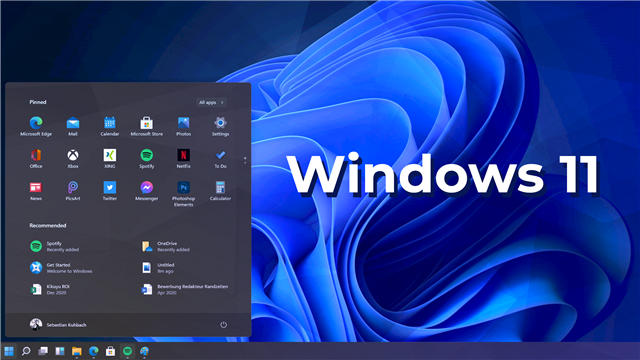
在Windows11上使用文件资源管理器提取CAB文件 一些开发人员可能会使用此容器作为压缩文件夹以分发特定内容的方法。 要在Windows11上提取.cab:文件...
次阅读
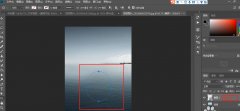
使用ps如何制作水面波纹效果呢?想必有的网友还不太了解的,为此,今日小编带来的这篇文章就为大伙分享了用ps制作水面波纹效果的教程,一起来看看吧。...
次阅读

最近很多蓝牙耳机蓝牙音箱等设备重新将蓝牙功能带回大家的视野。由于很久没有使用蓝牙功能,很多人不知道win7蓝牙怎么连接,其实只要在控制面板中启动蓝牙设备就可以了,一起来看看吧...
次阅读
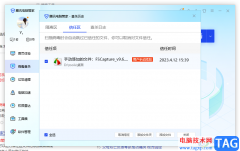
腾讯电脑管家这款软件被非常多的小伙伴使用,因为腾讯电脑管家维护电脑系统是非常好的,可以进行电脑系统的安全维护,也可以进行电脑系统垃圾的清理,还能帮助小伙伴们进行测试网络和...
次阅读
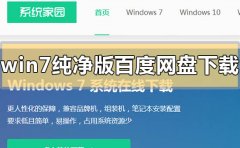
我们在使用win7操作系统的时候,如果因为一些情况需要我们去重装操作系统来解决系统问题的话,如果不知道win7纯净版百度网盘下载地址在哪的话,小编觉得我们也可以在系统家园官方网站中...
次阅读
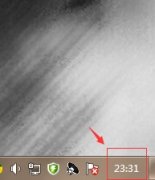
一般来说,我们在使用win7系统时会根据我们设定或者定位的位置来显示默认的时间,但是这不代表这个时间是不能够更改的,其实我们是可以在不更改位置的情况下就更改时间的,下面就一起...
次阅读

系统之家的系统是一款非常受欢迎的装机系统,但是系统之家的系统想要安装好却不是一件那么容易的事情,很多的用户们下载好系统以后,发现自己不知道该怎么去操作才能够将系统安装好,...
次阅读

百度输入法提供比较简洁的输入界面,以及提供了丰富个性的皮肤壁纸资源,在百度输入法中还可以打开软键盘进行设置自己需要的语言,比如当你想要进行设置日语或者日语等,就可以直接在...
次阅读

我们在安装win7操作系统的时候,有些小伙伴就遇到了提示重装win7缺少所需的CD/DVD驱动器设备驱动程序这样的问题。对于这样的情况,小编认为可能是版本和硬件主板之间的兼容性问题。我们可...
次阅读
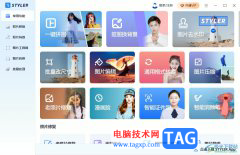
Styler是一款非常好用的特效图片处理软件,为用户提供了一键抠图、漫画脸、时光机、性别反转等功能,满足用户编辑需求的同时,还可以帮助用户顺利完成图片的特效设计和编辑,因此Style...
次阅读

outlook是一款微软办公软件套装的组件之一,为用户带来许多强大的功能,就比如其中有着收发电子邮件、管理联系人信息、记日记、安排日程、分配任务等功能,让用户可以及时解决好重要的...
次阅读

众所周知,win11的右键菜单发生了很大变化,不少功能需要在more options才可以找到非常麻烦,那么我们win11右键怎么直接打开所有选项呢。...
次阅读
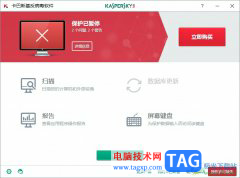
卡巴斯基是一款优秀的反病毒软件之一,为用户带来了抵御互联网威胁的高级保护功能,还可以安全存储密码和重要文档等,以此来让用户在健康安全的电脑环境下上网,所以卡巴斯基软件吸引...
次阅读
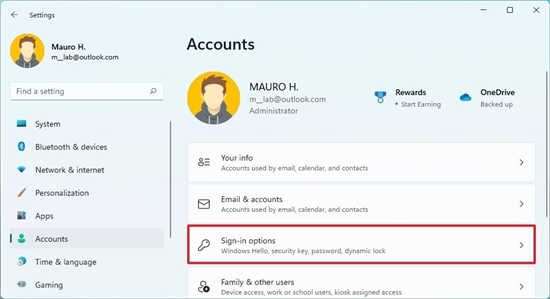
Windows11配置Windows Hello方法 Windows11设备通常具有内置的生物识别安全功能,例如指纹读取器和面部识别摄像头,可让您摆脱复杂的密码,转而使用Windows Hello进行更快...
次阅读
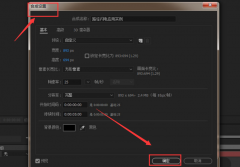
最近有还不少小伙伴表示很好奇Ae软件是怎么制作闪电特效动画的?那么接下来小编就为大家带来了Ae制作闪电特效动画的方法哦,感兴趣的朋友不要错过哦。...
次阅读